Mac'te Masaüstü Kısayolları Nasıl Oluşturulur
Bilinmesi gereken
- şuraya git Menü > Dosya > Takma Ad Yap.
- Sağ tıklayın (veya Kontrol + Tıklamak) dosyaya tıklayın ve seçin Takma Ad Yap menüden.
- Bir web sitesi kısayolu için URL'yi vurgulayın ve adres çubuğundan masaüstüne sürükleyip bırakın.
Bu makale, dosyalar, klasörler ve web siteleri için bir Mac bilgisayarda masaüstü kısayolları oluşturmaya yönelik yönergeler sağlar.
Mac'te Dosyalar ve Klasörler için Masaüstü Kısayolları Nasıl Oluşturulur
Kısayol, en çok kullandığınız dosyalara, klasörlere, uygulamalara ve disklere erişmenin hızlı bir yoludur. Kısayollar, sizi klasörlerinizin derinliklerine inmekten kurtarmak için kullanılır.
"Masaüstü kısayolu" terimi, Windows kullanıcıları için daha tanıdık bir terimdir. Apple, 1991'de Mac OS 7'nin piyasaya sürülmesiyle Microsoft'tan önce bir kısayol olarak hizmet etmek için “takma adı” tanıttı. Takma ad, bağlandığı ana dosyayla aynı simgeye sahip küçük bir dosyadır. Yapabilirsiniz bu simgenin görünümünü kişiselleştir masaüstündeki herhangi bir simge gibi.
-
seçin bulucu Dock'ta en soldaki simge olan simge.
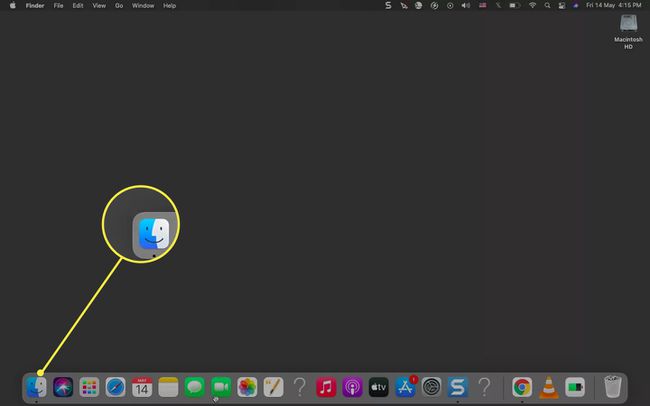
Kullan bulucu Pencerenin sol tarafında kısayol oluşturmak istediğiniz klasörü, dosyayı veya uygulamayı bulmak için
Vurgulamak için dosya veya klasörü seçin.
Dosya, klasör veya uygulama için bir takma ad oluşturmak için aşağıda belirtilen üç yöntemden birini kullanın. Aynı konumda dosya için bir kısayol oluşturulur.
-
Menü çubuğuna gidin. Seçme Dosya > Takma Ad Yap.

-
Dosyaya sağ tıklayın ve seçin Takma Ad Yap menüden.
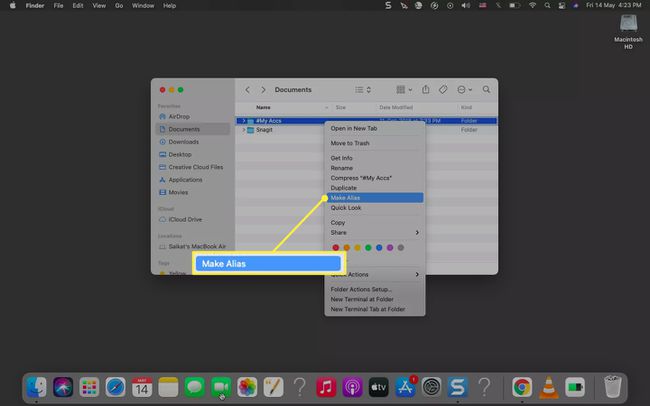
basmak Seçenek + Emretmek orijinal öğeyi başka bir klasöre veya masaüstüne sürüklerken birlikte Kısayolu yeni konuma yerleştirmek için önce kısayolu, ardından Option + Komut tuşlarını bırakın.
"Alias" son ekine sahip kısayolu seçin. basmak Girmek "Alias" son ekini kaldırarak yeniden adlandırmak için.
Takma ad dosyasını başka bir konumdaysa masaüstüne sürükleyin. Ayrıca bunu Mac'te herhangi bir yere kopyalayıp yapıştırabilirsiniz.
Uç:
Her kısayolun sol alt köşesinde küçük bir ok bulunur. Orijinal dosya veya klasörün konumunu değiştirseniz bile kısayollar çalışmaya devam eder. Konumu görüntülemek için kısayola sağ tıklayın ve Orjinali göster.
Mac'te Ana Ekranınıza Nasıl Web Sitesi Eklersiniz?
Bir web sitesi kısayolu, yer işaretlerini incelemeden veya adres çubuğuna URL'yi yazmadan bir siteyi hızlı bir şekilde başlatmanıza yardımcı olabilir.
Herhangi bir tarayıcı açın ve adres çubuğundan URL'yi seçin.
Bilgisayarın masaüstünü ve tarayıcı penceresini aynı ekranda konumlandırmak için tarayıcı penceresini yeniden boyutlandırın.
-
Vurgulanan URL'yi adres çubuğundan masaüstüne veya Mac'teki herhangi bir konuma sürükleyip bırakın. WEBLOC dosya uzantısıyla bir kısayol dosyası olarak kaydedilir ve site sayfasının adını alır.
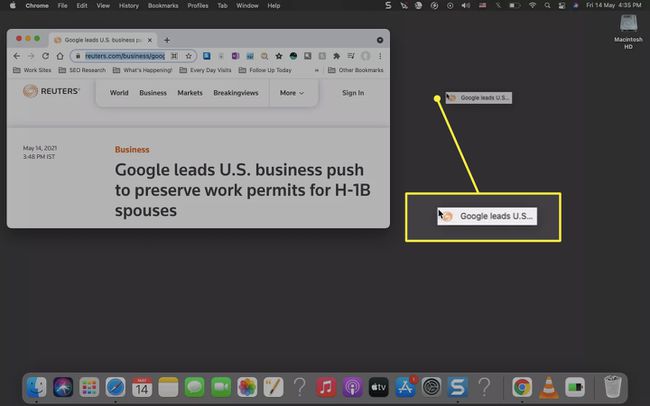
Web sitesi kısayolunu Dock'a da ekleyebilirsiniz. URL'yi adres çubuğundan Dock'un sağ tarafına sürükleyin.
Not:
İstediğiniz kadar kısayol oluşturabilirsiniz. Ancak masaüstünü de karıştırabilirler. Bu nedenle, istenmeyen kısayolları Dock'taki Çöp Kutusu simgesine sürükleyerek veya takma isme sağ tıklayarak silin ve Çöp kutusuna taşıyın.
SSS
-
Mac'imde nasıl klavye kısayolu oluşturabilirim?
Uygulamalarda mevcut tüm menü komutları için özel klavye kısayolları oluşturabilirsiniz. Seçme Sistem Tercihleri > Tuş takımı > Kısayollar > Uygulama Kısayolları > Artı işareti (+) yeni bir kısayol eklemek için. Uygulamayı seçin Başvuru açılır menü, tam menü komut adını yazın ve Ekle.Birden çok uygulamada çalışan bir kısayol uygulamak için Bütün uygulamalar.
-
Mac'te belirli bir Chrome kullanıcısına nasıl kısayol oluşturabilirim?
Şuradan bir klavye kısayolu oluşturun: Sistem Tercihleri > Tuş takımı > Kısayollar > Uygulama Kısayolları > Artı işareti (+). Seçmek Krom itibaren Uygulamalar, kullanıcının adını girin (Chrome Profilleri menüsünden) ve özel bir klavye kombinasyonu atayın.
